ナレッジベースで記事を管理する
Web インターフェイスの ナレッジ ベース (opens in a new tab) 内で、新しいフォルダーやサブフォルダーの作成、既存のフォルダーの作成と編集、削除、検索、公開、下書きの保存などによって記事を管理できます。
新しい記事の作成を開始する前に、ナレッジ ベースの構成方法を検討してください。コンテンツは関連情報で適切に書かれており、検索しやすく、記事に適切なタグが付けられている必要があることに注意してください。また、このナレッジ ベースを定期的に更新していることを確認する必要があります。
作成
新しい記事を作成するときは、コンタクトセンターで顧客とやり取りするエージェントに関連するコンテンツを念頭に置いておくことが重要です。
- Web インターフェイスにログイン (opens in a new tab)し、ナレッジベース に移動します。
- 初期設定では、[ナレッジベース] タブでコンテンツ構造を定義することをお勧めします。
- コンテンツの構造化には、カテゴリ、フォルダー、およびサブフォルダーを使用できます。唯一のルールは、少なくとも1つのカテゴリを持っている必要があるということです。
- 新しいカテゴリを追加するには、フォルダにカーソルを合わせ、カテゴリの横にある + をクリックします。新しいフォルダとサブフォルダを追加できます。
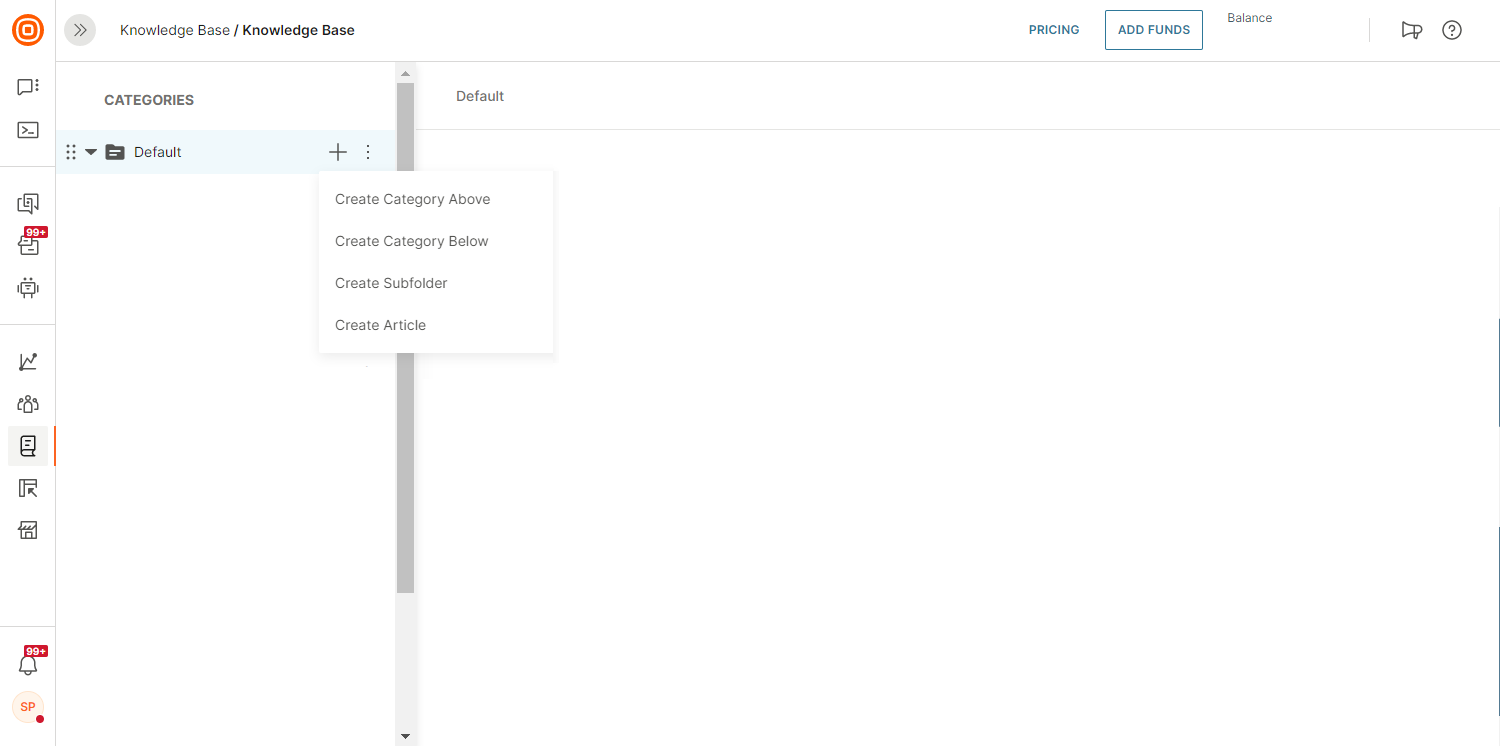
- コンテンツ構造に満足したら、記事の追加を開始します。カテゴリとフォルダ名は自動的に入力されます。名前は後で変更できます。
- 記事本文にタイトルと内容を入力します。コンテンツは、標準エディターを使用して編集できます。また、リンク、添付ファイル、画像、ビデオを挿入することもできます。添付ファイルをアップロードする場合、制限はファイルあたり 10 MB です。1 つの記事内でアップロードできる添付ファイルの数に制限はありません。
- 記事を保存するカテゴリとフォルダーを選択します。
- (オプション)記事にタグを付けます。ただし、エージェントがナレッジベースを簡単にナビゲートして検索できるようにするには、記事を分類する必要があります。
- 編集が完了したら、記事を直接公開するか、下書きとして保存できます。
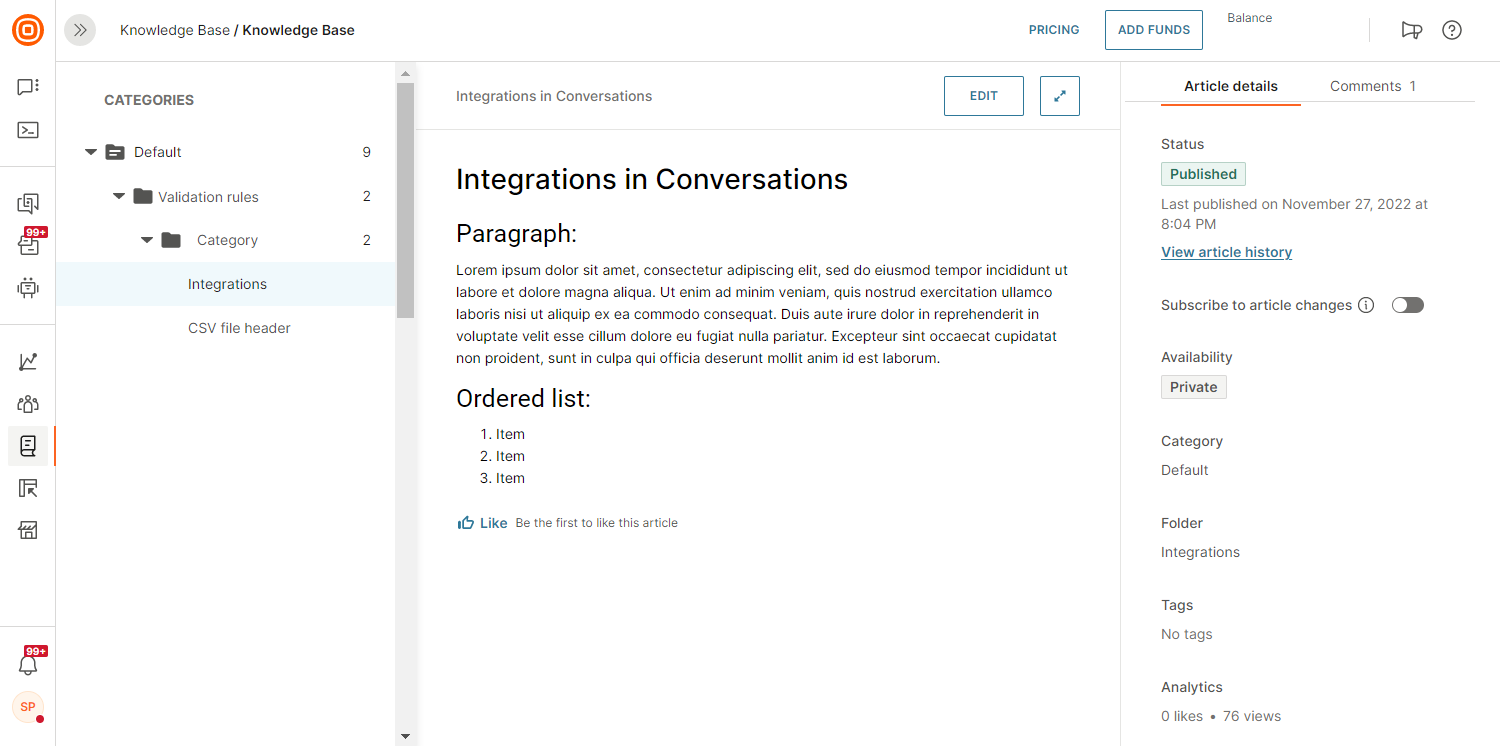
- ここで、整理された構造を構築するのではなく、記事を追加するだけの場合は、記事マネージャータブに移動します。
- 記事の作成 を選択します。ここでは、ドロップダウン メニューからカテゴリとフォルダーを選択します。
- 記事ごとに、記事のステータス、カテゴリとフォルダー、タグ、添付ファイルなどの追加の詳細が提供されます。
- 詳細を表示 で、記事がいつ作成され、最後に編集されたかを確認できます。
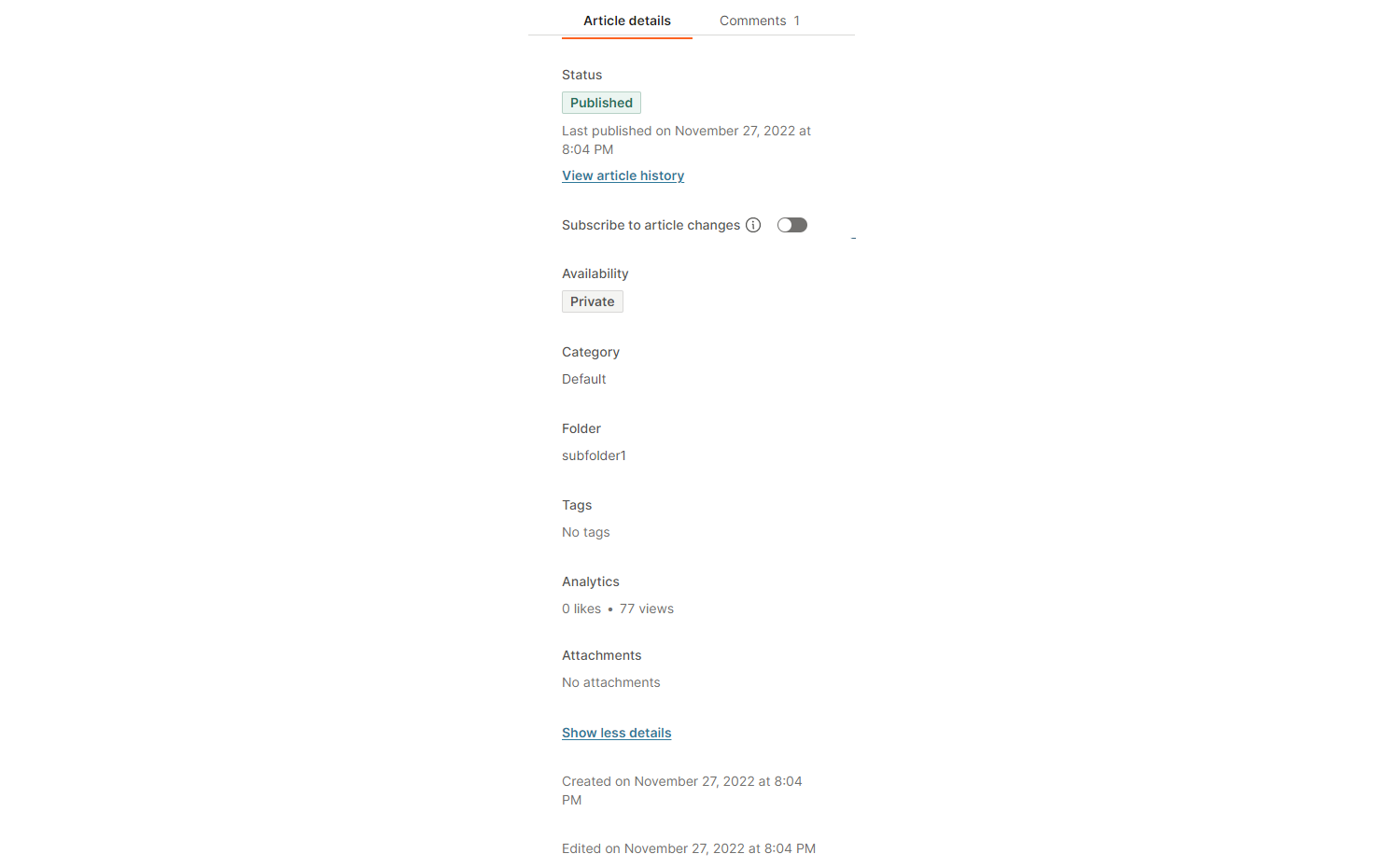
エージェントは、公開された記事のみを表示および検索できます。
ナレッジベースの記事を公開する
記事は、下書きとして公開または保存できます。そのため、下書きの作業を続けたいが、公開する準備ができていない場合は、後で下書きとして保存してください。
公開された記事はすぐに表示されます。さらに、公開されている記事を、現在作業中および編集中の場合は、下書きとして設定できます。すでに公開されている記事を編集し、下書きとして保存する場合は、この記事を再公開する必要があることに注意してください。
記事自体から直接記事を公開することも、下書きとして保存して後で公開することもできます。また、記事の非公開化や編集も可能です。
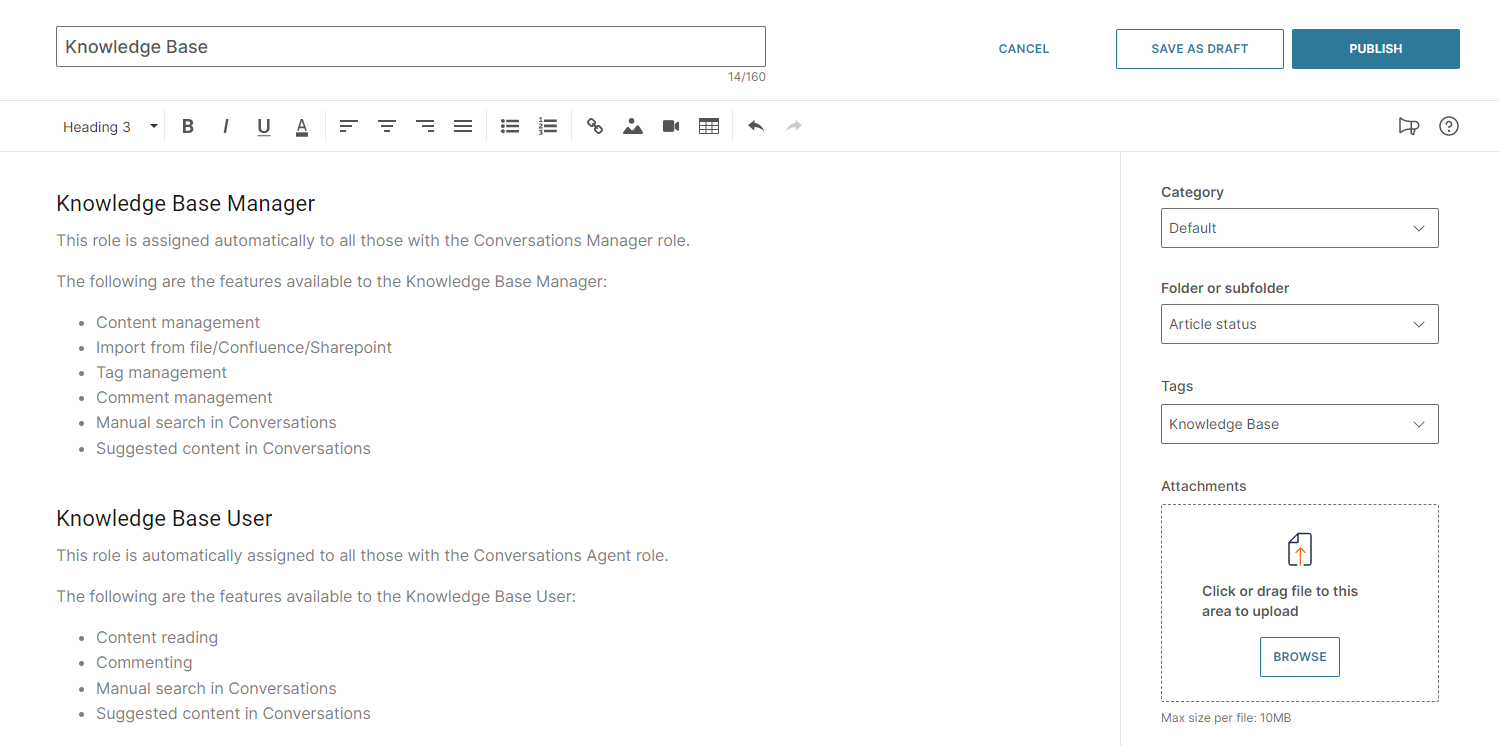
記事の編集と削除
更新および編集する記事はいつでも選択できます。それには2つの方法があります。編集する記事を検索し、3つのドットをクリックして、編集をクリックします。
記事を削除するには:
- 検索して 3 つの点 をクリックし、削除 をクリックします。
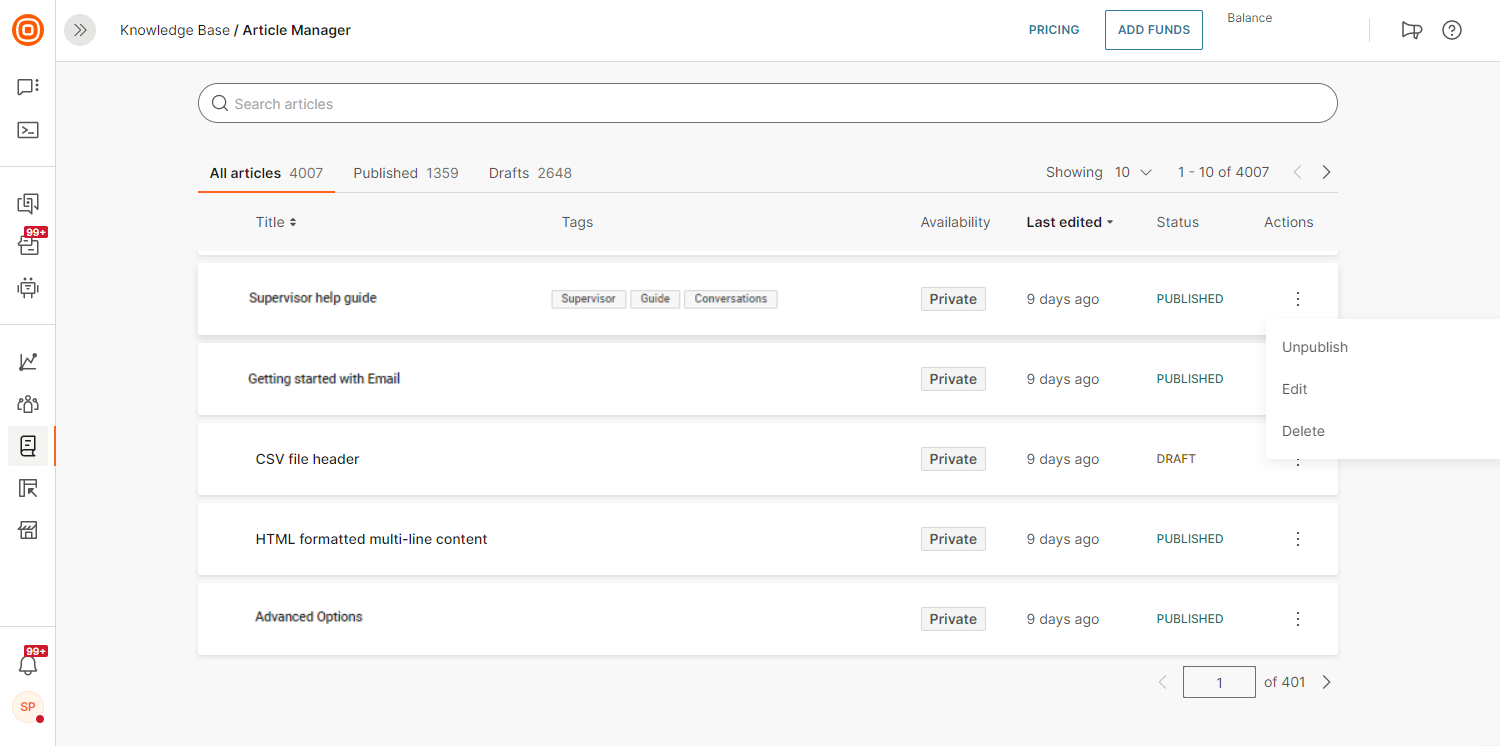
- また、記事内で直接記事を削除することもできます。
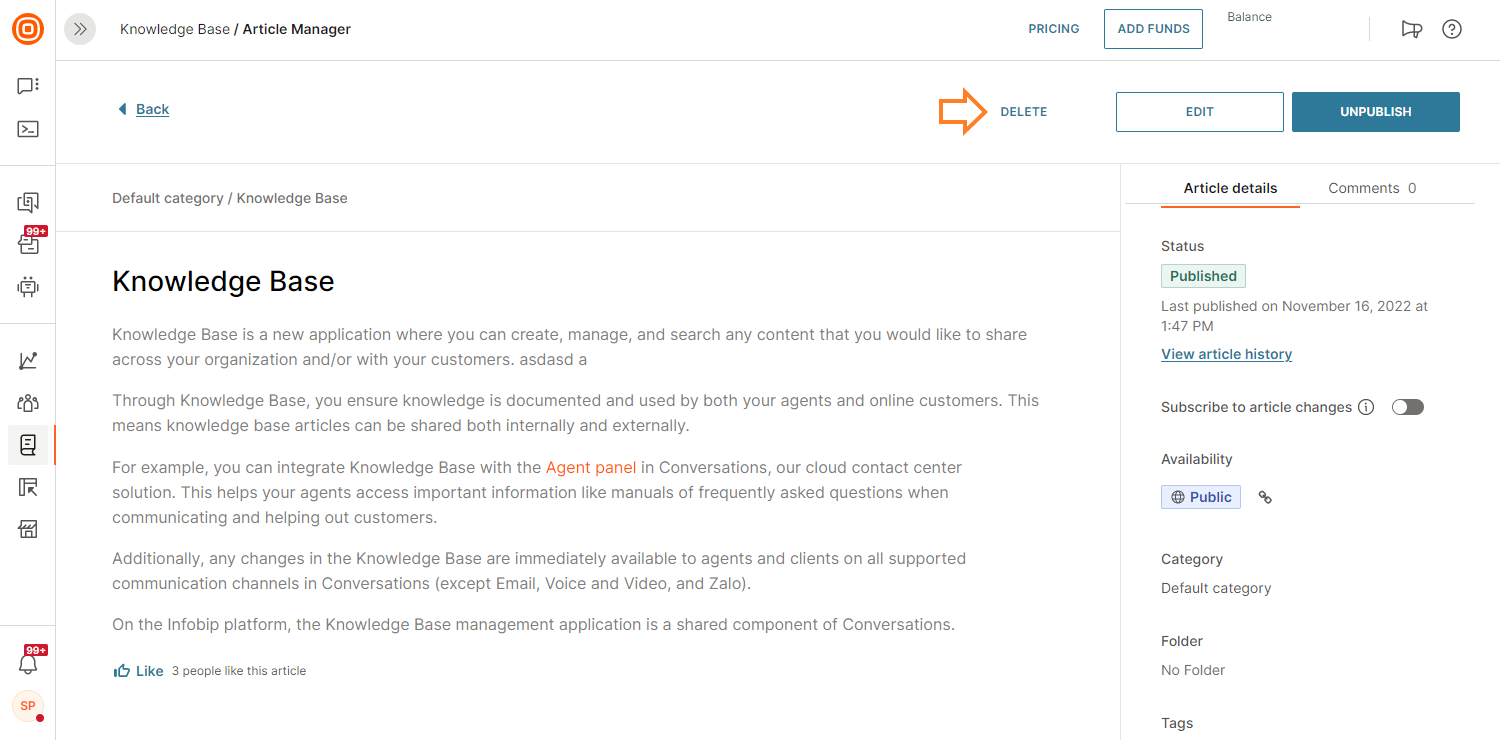
記事を削除すると、その添付ファイルもすべて削除されます。ただし、タグは削除されません。タグはタグマネージャーで個別に管理されるためです。
ドラッグ&ドロップ
ドラッグ&ドロップを使用して、ナレッジベース内のコンテンツをより適切に整理します。このオプションを使用すると、カテゴリ、フォルダ、および記事を必要な順序で並べ替えることができます。コンテンツをドラッグして、適切な場所にドロップするだけです。
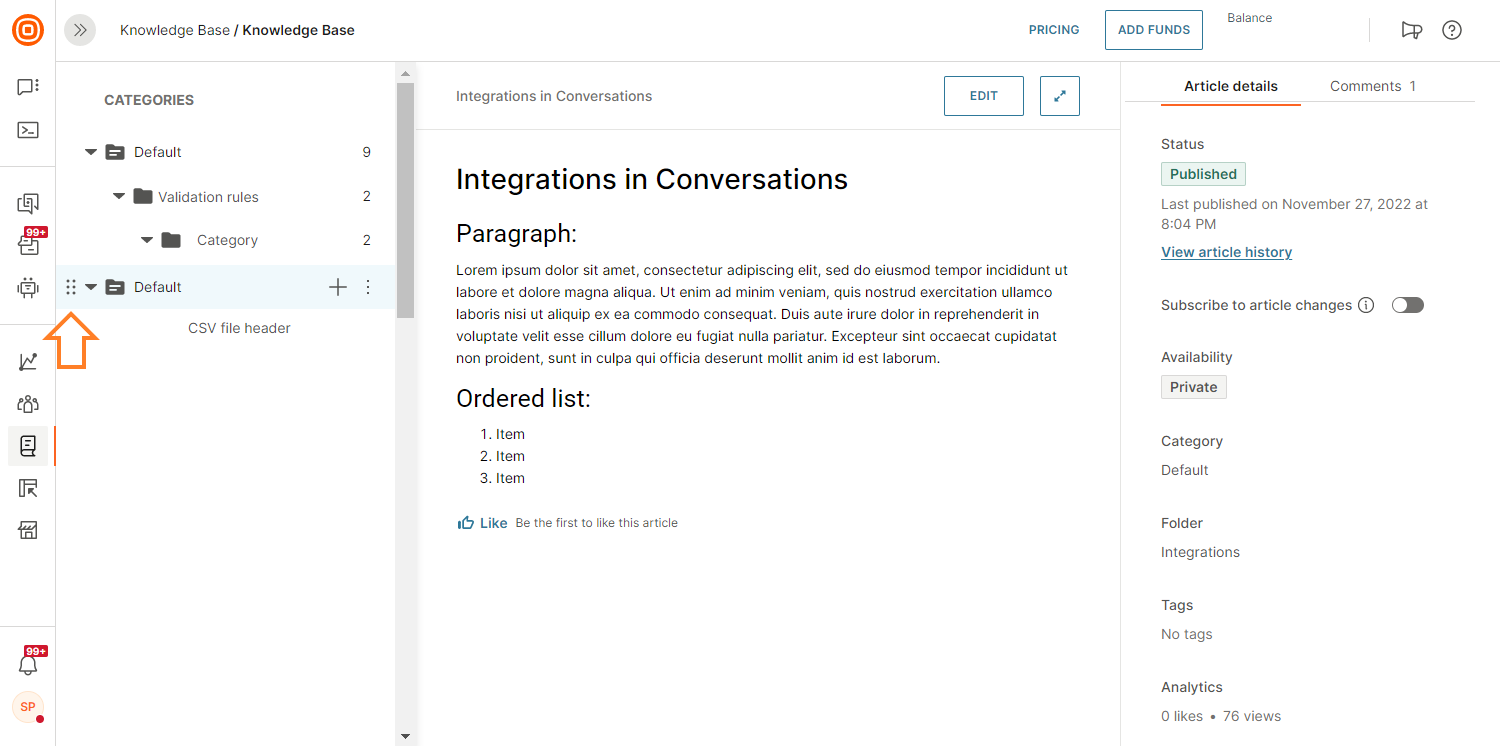
記事検索
記事のタイトルとタグに基づいて検索します。タイトルまたは最終編集日に基づいて検索結果をフィルタリングできます。
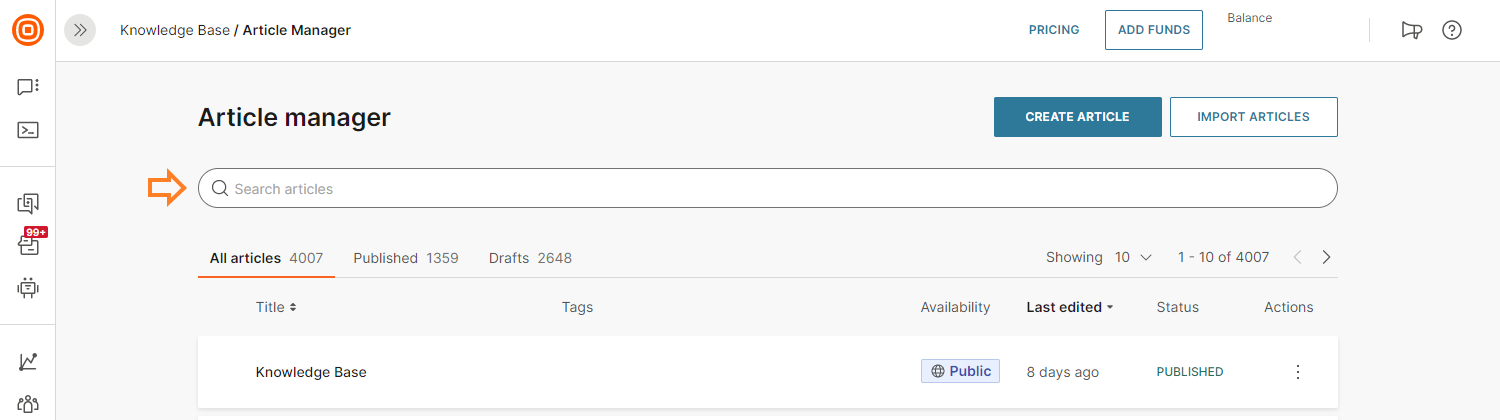
一括操作
記事に複数の変更を行う必要がある場合は、一括オプションを使用します。一般公開されている記事の場合、一括オプションを使用して、複数の記事を一度に削除、公開、または非公開にすることができます。
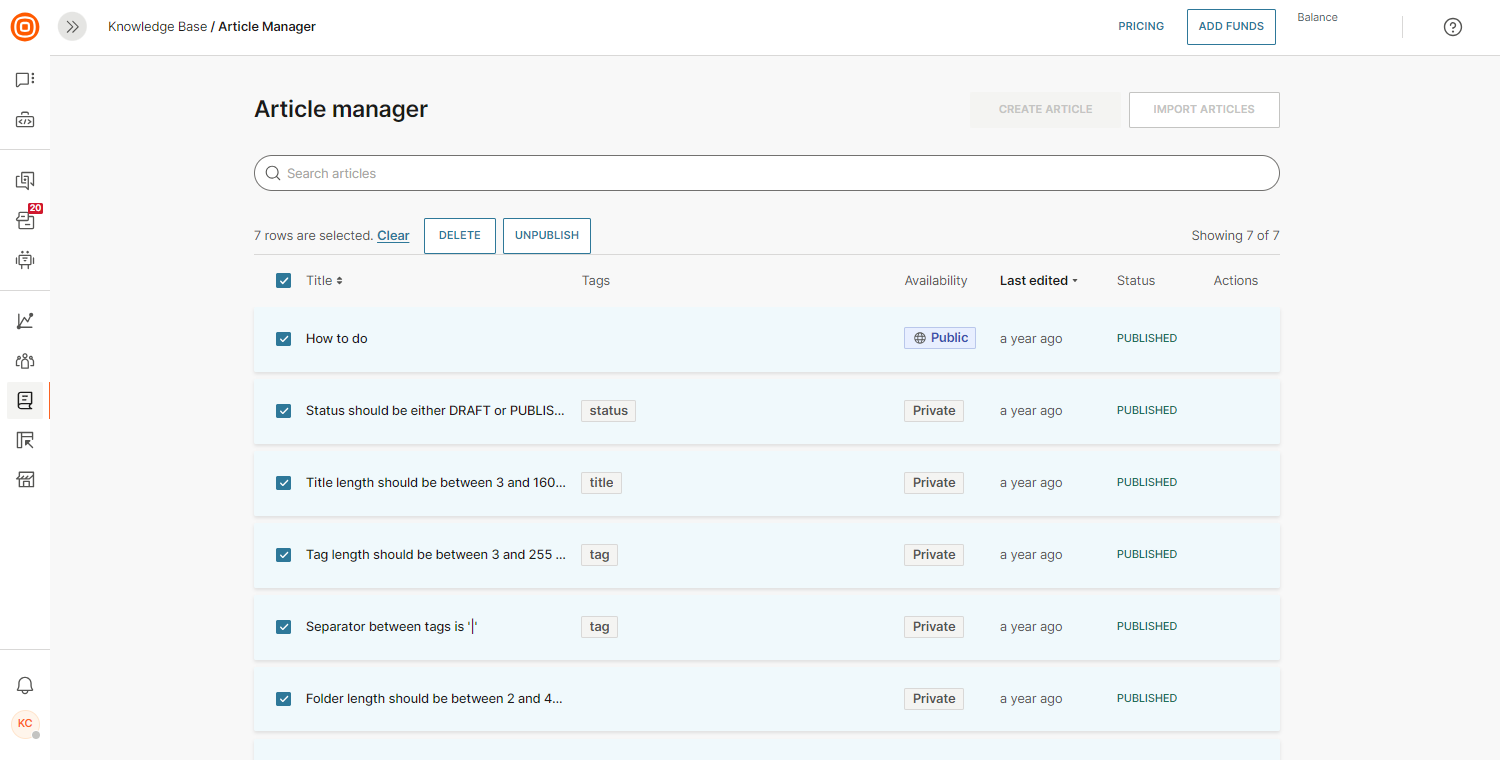
協力する
右下の記事の詳細には、記事ごとの「いいね!」の数と閲覧数が表示されます。
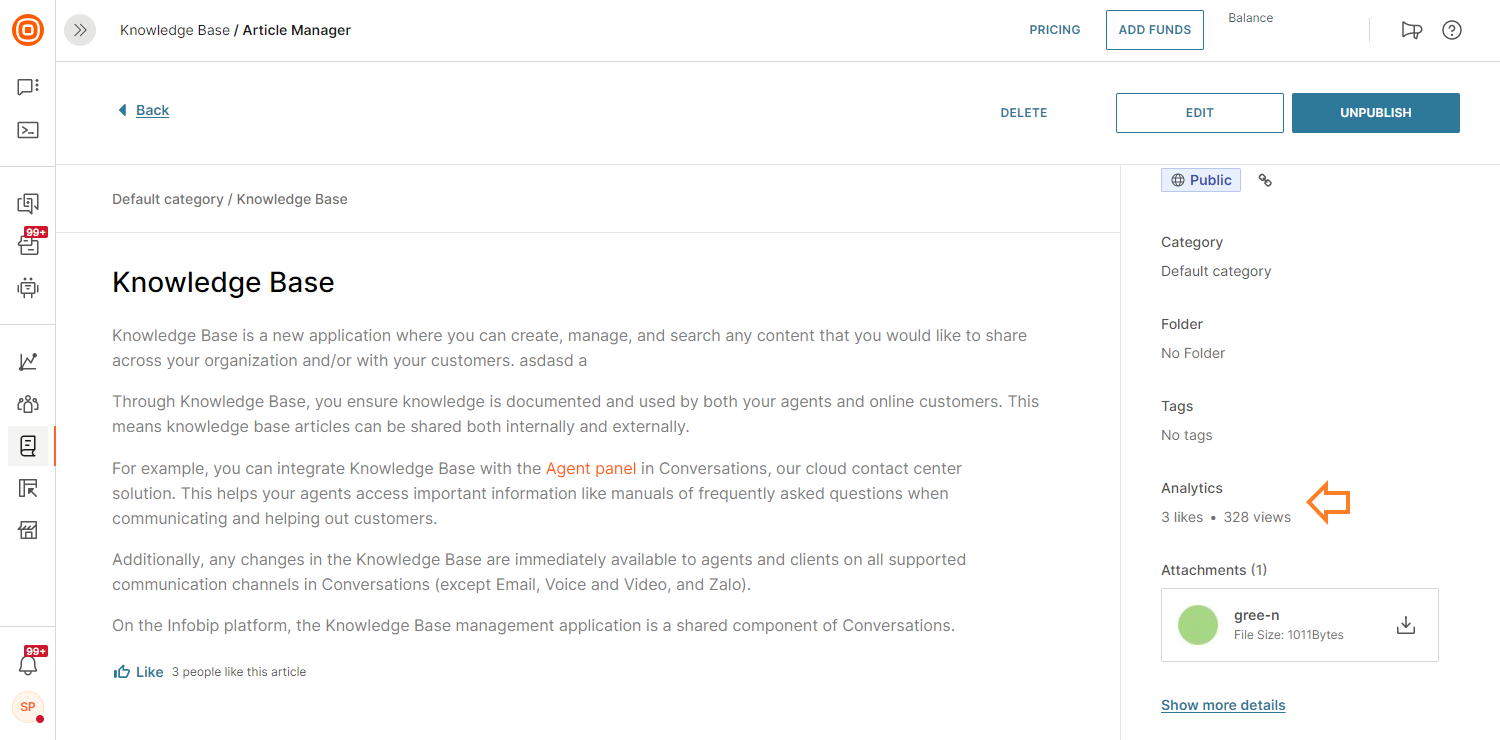
右端では、記事へのコメントを共有したり、解決したりできます。コメントは、ナレッジベースまたは記事マネージャのフルビューから利用できます。これらのコメントは、編集したり、完全に削除したりできます。
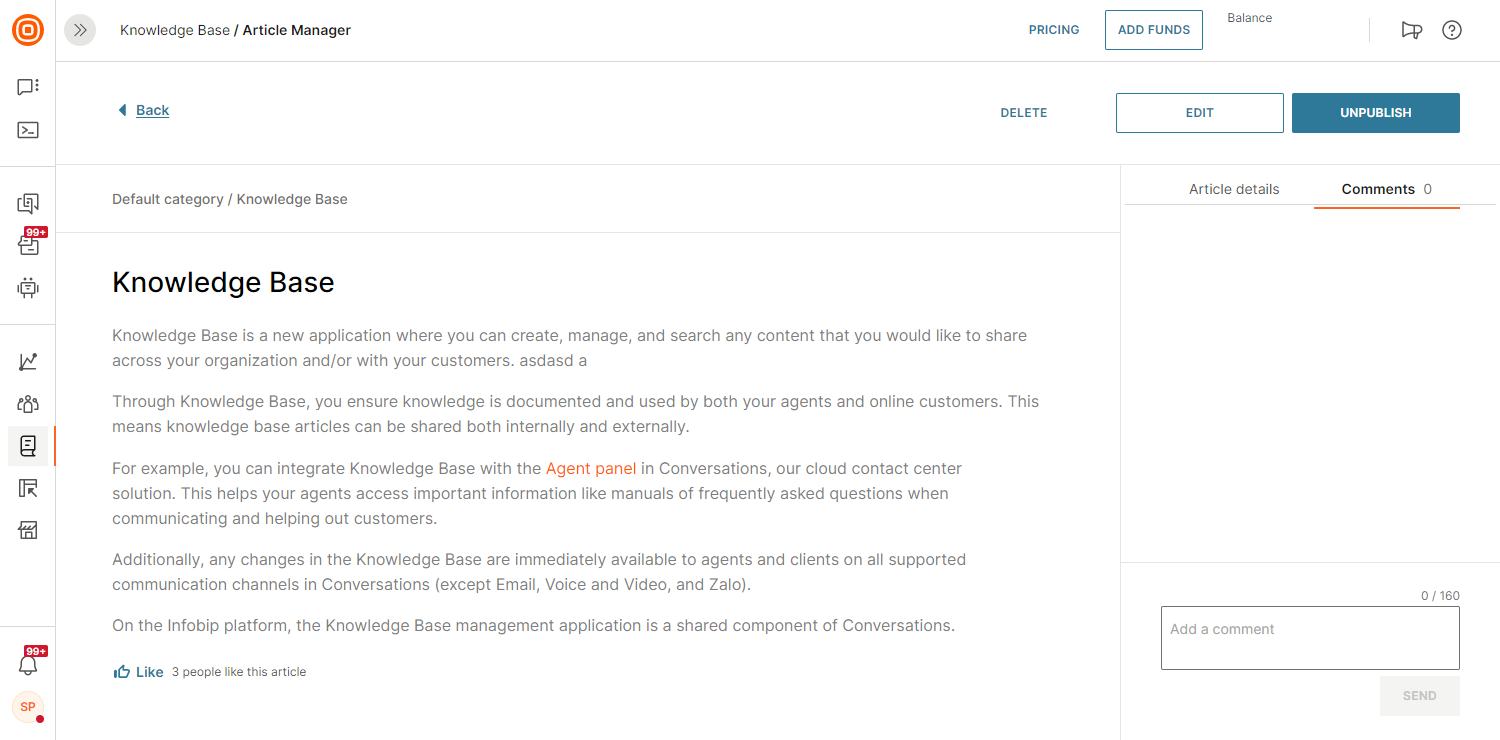
CSVインポート
CSVインポート機能により、ナレッジベースを使用する新規顧客のオンボーディング作業を軽減することを目指しています。CSVファイルから事前定義された形式のテキストベースのコンテンツをインポートすると、大きなコンテンツでも問題なくスムーズに実行されるはずです。
CSV ファイルを介してコンテンツをインポートするには、ナレッジ ベースにログインしていることを確認してください。次に、「 記事マネージャー (opens in a new tab) 」タブに移動します。記事のインポートボタンをクリックします。右側の新しいウィンドウで、CSVファイルをアップロードできます。
参考までに、ダウンロードしてファイルの構造を確認できるサンプルCSVを追加しました。
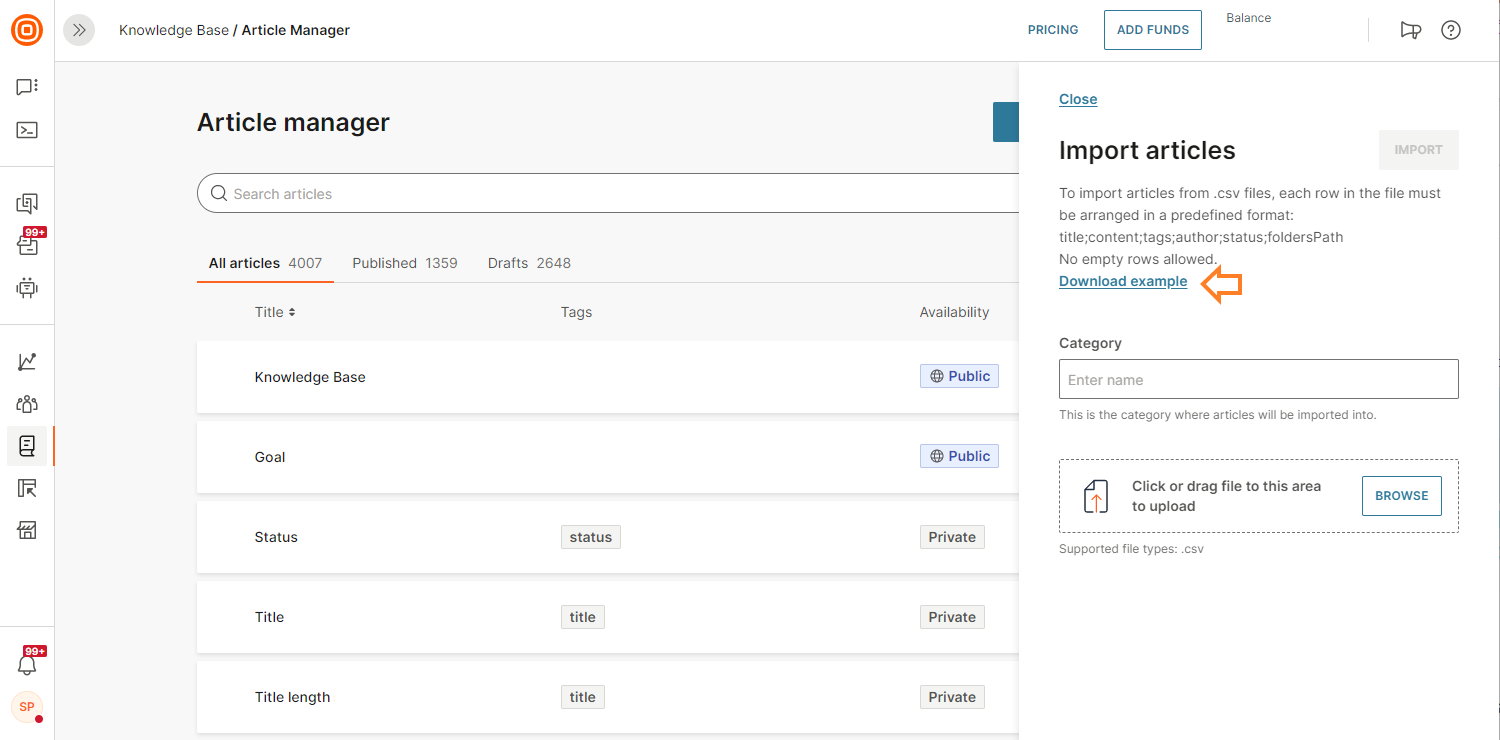
ファイルは、空の行を含まない事前定義された形式で作成することが重要です。 title;content;tags;author;status;foldersPath
次のガイドラインに必ず従ってください。
- 記事のタイトル(必須フィールド、長さ3〜160文字)
- 記事の内容(必須項目)
- タグ (オプション、長さは 2 から 255 文字、複数のタグの区切り文字として ''|'' を使用)
- 作成者 (オプション。デフォルト値は ''UNDEFINED'' です。作成者は、NTT CPaaS Webインターフェイスのユーザーと一致する場合にのみ表示されます)
- ステータス(オプション。デフォルト値は ''DRAFT'' です。DRAFTまたはPUBLISHEDのいずれかです)
- フォルダー (オプション、フォルダーあたりの長さは 2 から 40 文字。フォルダの区切り文字として ''/'' を使用します)
また、記事をアップロードするカテゴリの名前を入力する必要があります。新しいカテゴリである必要があります。
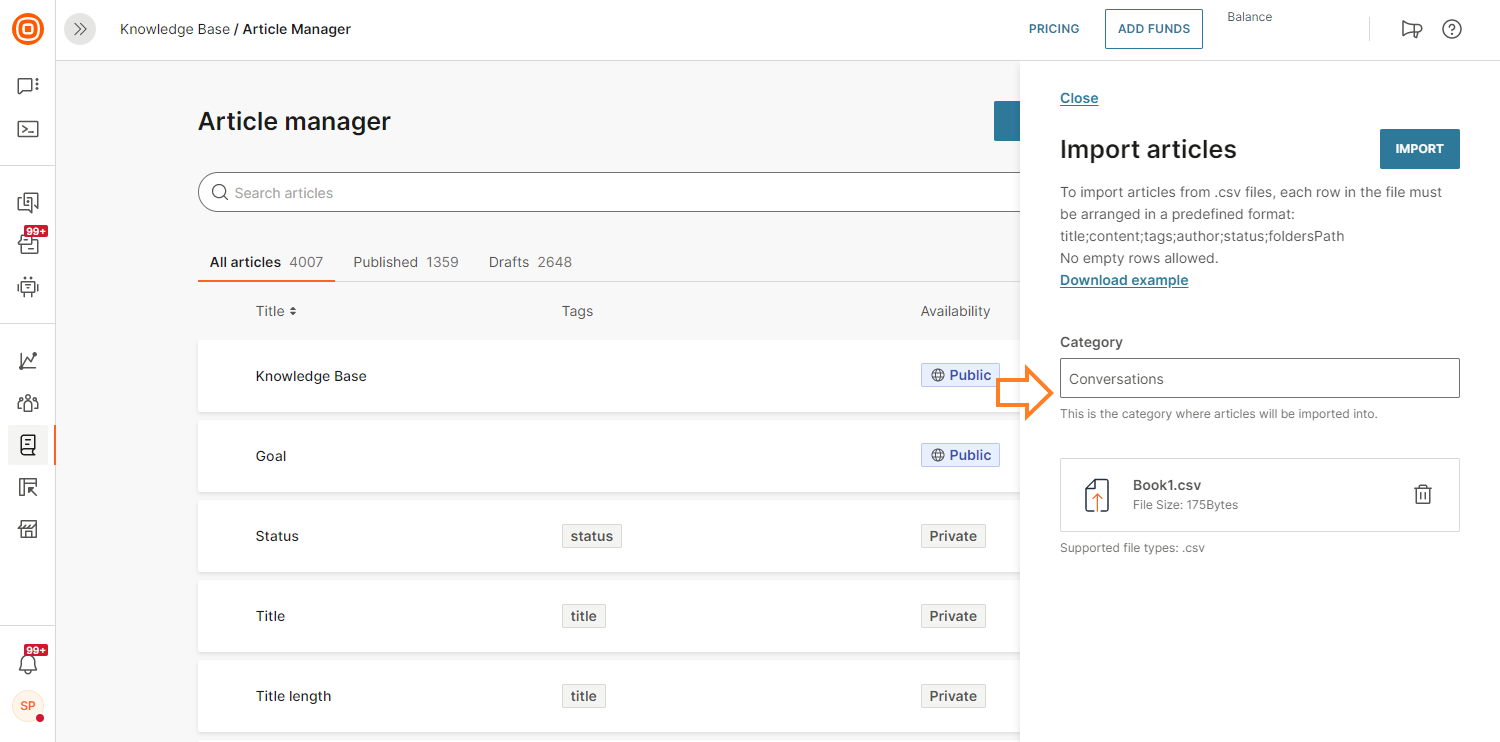
タグを管理する
ナレッジベースの記事が適切に分類され、エージェントが簡単に検索できるようにするには、記事にタグを追加します。
- タグマネージャー (opens in a new tab)→ ナレッジベース に移動します。
- ここでは、新しいタグを作成し、既存のすべてのタグの概要を確認できます。
- 新しいタグの追加、既存のタグの名前の変更、不要になったタグの削除などを行うことができます。
- タグマネージャーには一括オプションもあります。これは、各タグを 1 つずつ削除する必要がない場合に便利です。
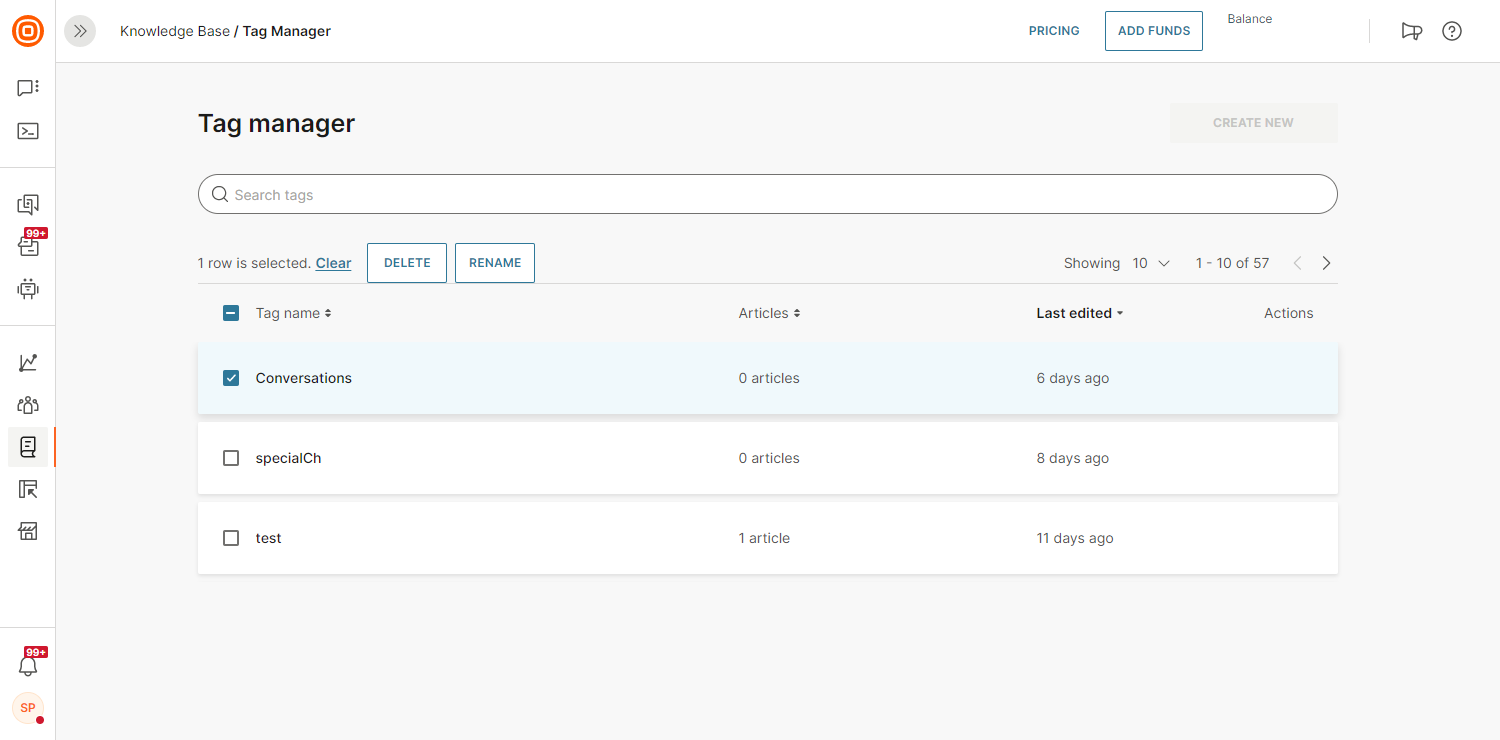
- さらに、タグマネージャでは、特定のタグが何回、どこに正確に表示されるか(どの記事か)を検索できます。
公開コンテンツ
NTT CPaaS ナレッジ ベースと機能の実装を改善するための継続的な取り組みの一環として、パブリックにアクセス可能な URL を介してコンテンツの一部を共有するオプションを追加しました。このようにして、エージェントはそれぞれの記事またはマニュアルへのリンクを顧客と共有できます。
これを設定するには:
- ナレッジベース(左側のメニューにあります)にいることを確認します。
- そこに到達したら、設定 に移動し、[可用性設定 タブをクリックします。
- 次に、[構成の編集] ボタンをクリックします。
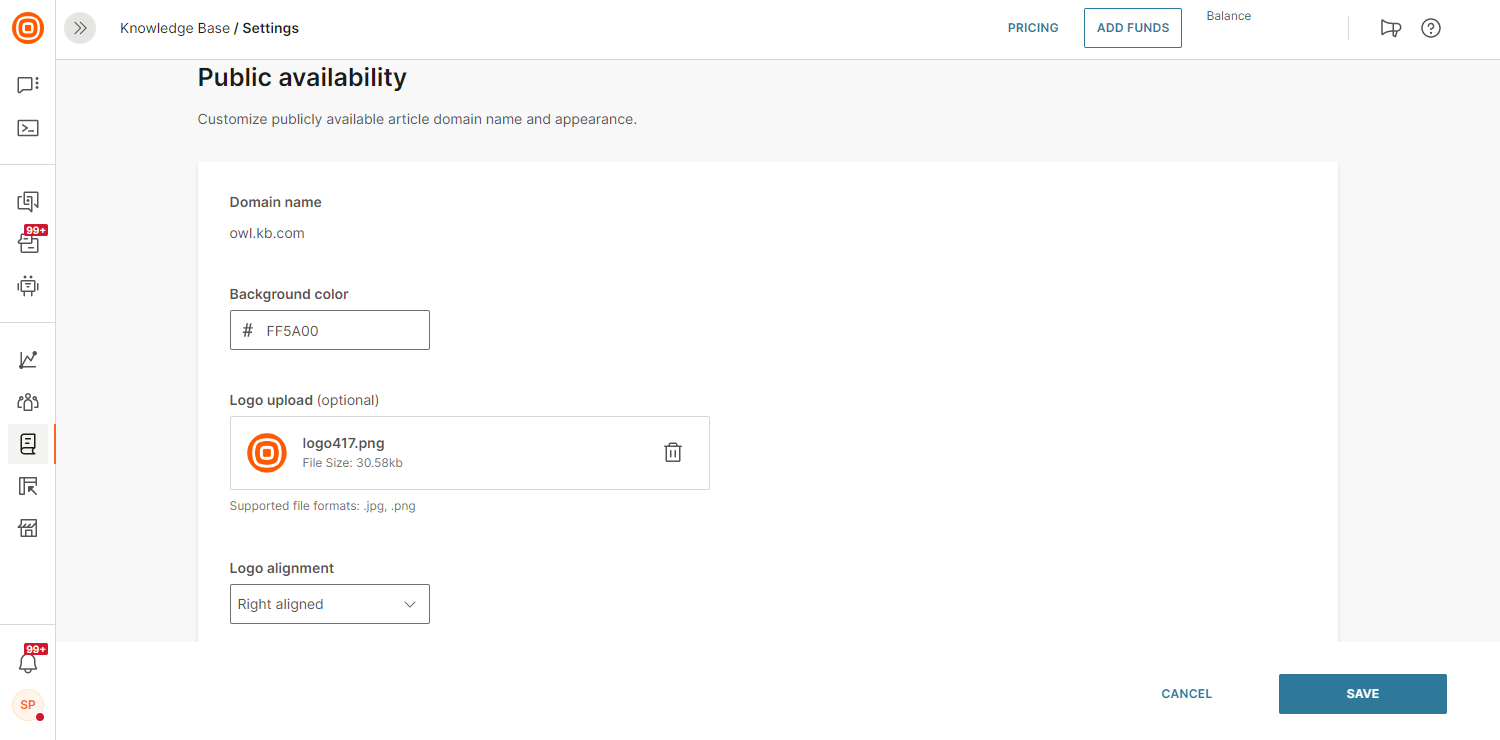
- 設定を構成すると、エージェントはこのドメインの記事を顧客と共有できます。
- ナレッジベースカテゴリタブ内で、3つのドットのメニューをクリックしてオプションを展開します。カテゴリを公開できることがわかります。
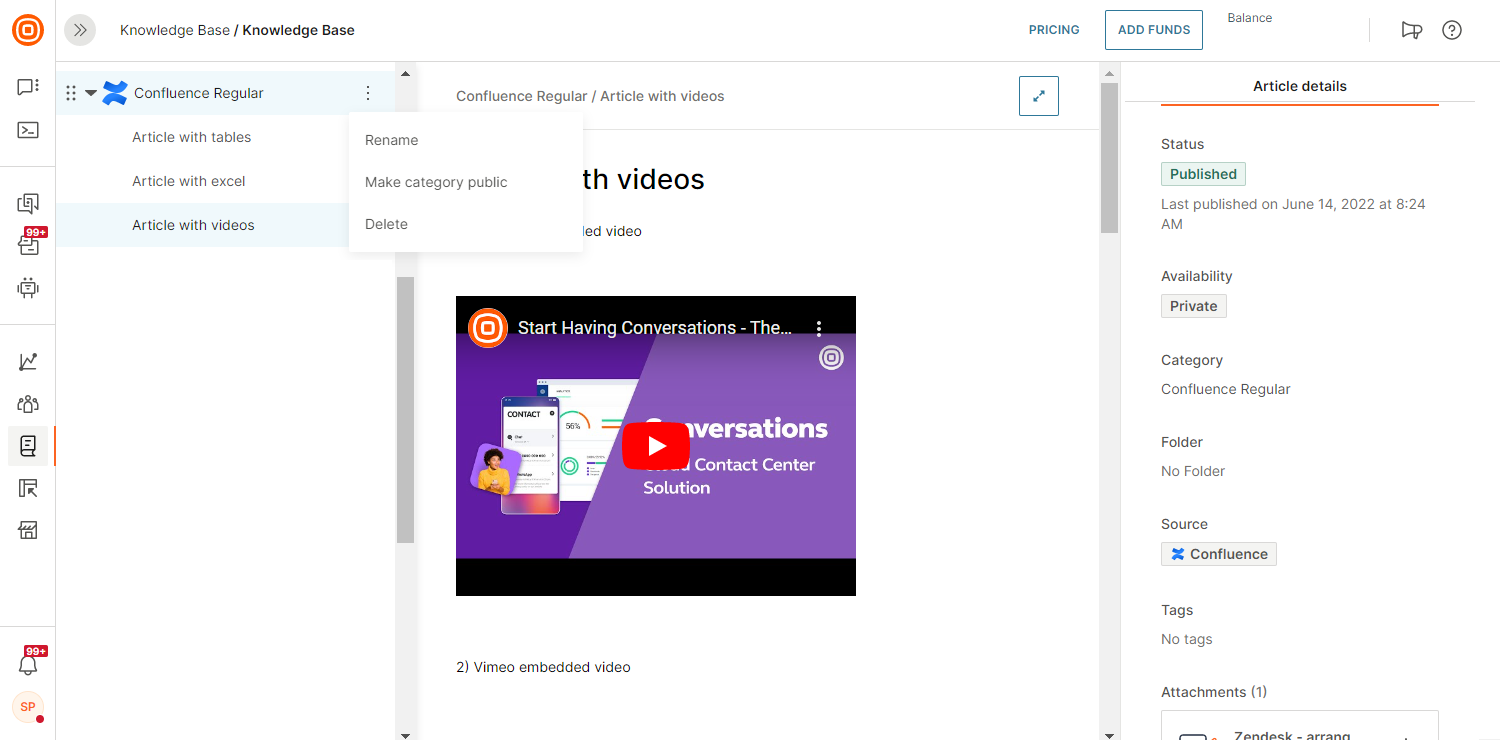
- その後、エージェントパネルからこのリンクを顧客と共有すると、顧客が閲覧できるように公開されます。
- 右側のパネルの Availability セクションで、共有アイコンをクリックして共有可能なリンクを生成します。その後、クリップボードにコピーされ、どこにでも簡単に貼り付けて顧客と共有できます。
- これは、最終的な出力が顧客にどのようにどのように表示されるかです(設定で適用したスタイルに留意してください)。
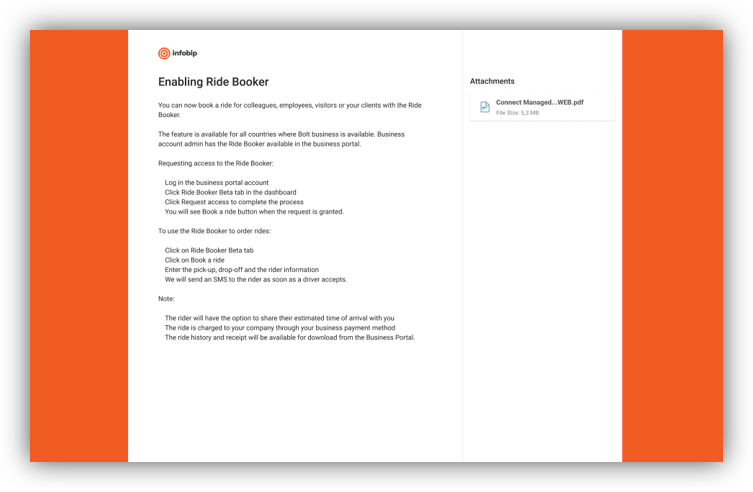
記事のバージョン履歴
ナレッジベースのマネージャは、記事に加えられた変更を確認し、追跡したいと考えています。これは多くの理由で役立ちますが、エージェントが誤って記事を削除した場合に記事を復元する場合にも役立ちます。
記事の履歴を表示するには:
- 目的の記事を開き、右側のパネルで。
- 記事の詳細の下に、記事履歴の表示ボタンが表示されます。
- それを選択すると、詳細が表示されます。
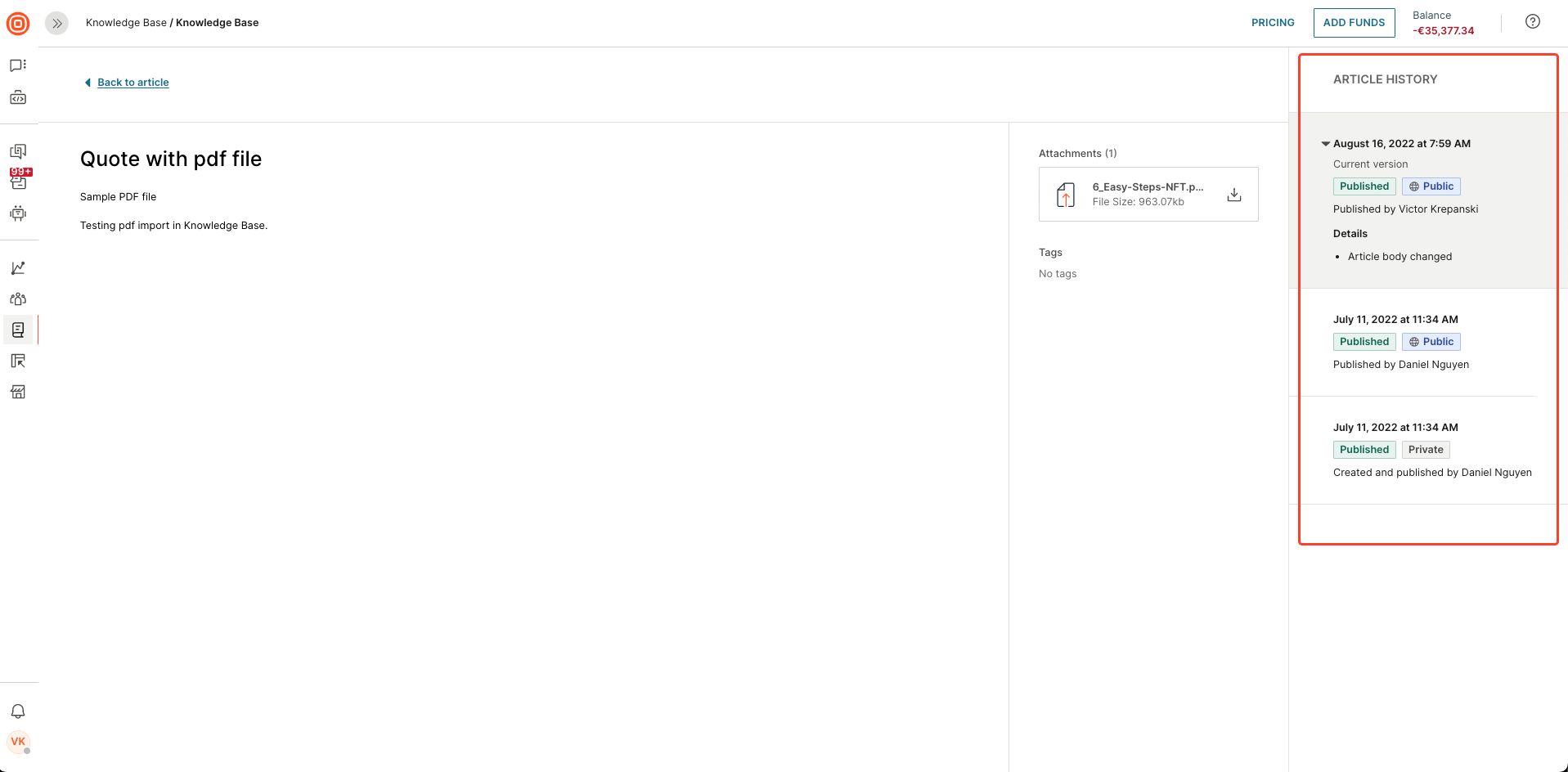
おすすめの記事
ナレッジ ベース マネージャーは、この機能をオン/オフにして、エージェントが顧客と話しているときに提案された記事をエージェントに表示できます。
これをオン/オフにするには:
- ナレッジベース→コンテキストカード設定に移動します。
- おすすめの記事で、トグルを選択してオン/オフを切り替えます。
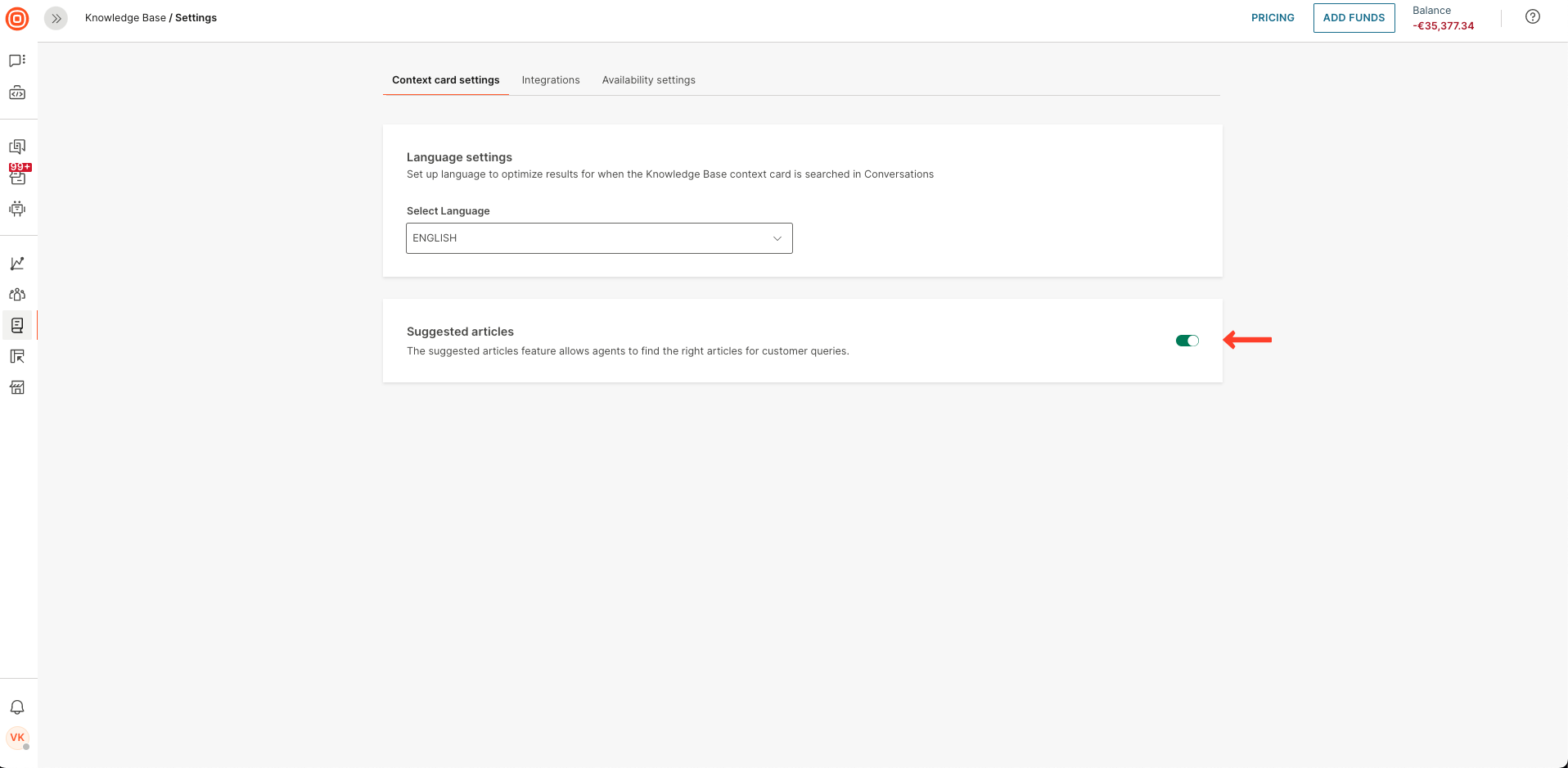
エージェントの観点からこれがどのように見えるかについての詳細は、コンテクストカード内の推奨コンテンツを参照してください。